Создание кроссплатформенных мобильных приложений с помощью Ionic
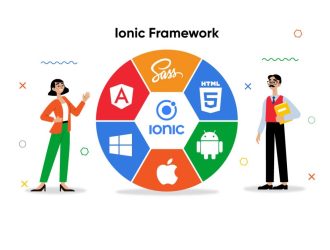
В век современных информационных технологий спрос на мобильные приложения продолжает расти, побуждая разработчиков искать эффективные решения для создания приложений, которые могут охватить широкую аудиторию на различных платформах. Однако традиционный подход к разработке отдельных нативных приложений для каждой платформы создает значительные проблемы с точки зрения времени, ресурсов и обслуживания. Переходите к кроссплатформенной разработке — преобразующему подходу, который решает эти проблемы, позволяя разработчикам создавать приложения, которые без проблем работают на нескольких платформах, используя единую кодовую базу.
В условиях перехода к кроссплатформенной разработке фреймворк Ionic в сочетании с Angular, React или Vue становится мощным решением для разработки мобильных приложений. Разработчики часто сталкиваются со сложной задачей управления несколькими кодовыми базами и навигации по тонкостям, зависящим от конкретной платформы, при создании нативных приложений. Однако Ionic позволяет разработчикам преодолевать эти препятствия, предлагая упрощенный процесс разработки и позволяя создавать надежные, многофункциональные приложения, которые могут легко запускаться на iOS, Android и в Интернете.
Давайте углубимся в то, как Ionic трансформирует мобильную разработку, и узнаем, как вы можете начать создавать мобильные приложения с помощью Ionic Framework.
Что такое Ionic?
Ionic — это свободно доступный инструментарий пользовательского интерфейса, предназначенный для создания первоклассных кроссплатформенных мобильных и веб-приложений. Используя веб-технологии, такие как HTML, CSS и JavaScript, Ionic предлагает набор готовых компонентов пользовательского интерфейса, тем и утилит, упрощающих процесс разработки и обеспечивающих единообразие на разных платформах. Ionic предлагает элементы пользовательского интерфейса для конкретной платформы, встроенную функциональность и оптимизацию производительности для обеспечения нативного взаимодействия на iOS, Android и в Интернете.
Ionic — это универсальный фреймворк, который поддерживает разработку с использованием трех основных интерфейсных фреймворков:
- Angular: Google активно поддерживает Angular, надежный фреймворк JavaScript, предлагающий полный набор функций для веб-разработки. Он обеспечивает надежную структуру для создания динамических веб-приложений и предлагает мощные функции, такие как двусторонняя привязка данных, внедрение зависимостей и модульная разработка.
- React: React, широко используемая библиотека JavaScript, разработанная Facebook, известна своей компонентной структурой, позволяющей разработчикам создавать повторно используемые компоненты пользовательского интерфейса. Виртуальный DOM-сервер React эффективно визуализирует и обновляет пользовательские интерфейсы, что делает его идеальным для разработки быстрых и адаптивных веб-приложений.
- Vue.js: Vue.js — это все более популярный фреймворк JavaScript, известный своим прогрессивным характером, привлекающий все большее число разработчиков. Он разработан для постепенного внедрения, позволяя разработчикам начинать с малого и масштабироваться по мере необходимости. Vue.js предлагает простой и гибкий синтаксис, упрощающий изучение и использование для создания интерактивных веб-приложений.
Благодаря поддержке Angular, React и Vue.js, Ionic предоставляет разработчикам гибкость в выборе фреймворка, который наилучшим образом соответствует требованиям их проекта и предпочтениям разработки.
Ionic: некоторые популярные приложения
Давайте взглянем на некоторые из невероятных приложений, созданных на основе Ionic Framework:
- MarketWatch: финансовый новостной и информационный веб-сайт, предоставляющий инвесторам информацию о фондовом рынке в режиме реального времени.
- Sworkit: фитнес-приложение, предлагающее настраиваемые планы тренировок и видеотренировки для пользователей любого уровня физической подготовки.
- JustWatch: руководство по потоковой передаче, которое помогает пользователям находить, где смотреть фильмы и телешоу на различных платформах потоковой передачи.
- Sanvello: Ведущее приложение для телемедицины в области психики, разработанное для оказания помощи людям, борющимся с депрессией, стрессом или тревогой, посредством применения методов когнитивно-поведенческой терапии (КПТ) и медитации осознанности. Это одно из выдающихся приложений, использующих фреймворк Ionic.
- Untappd: Приложение для социальных сетей для любителей пива, позволяющее пользователям находить, оценивать и рецензировать различные сорта пива, а также общаться с другими любителями пива.
Начало разработки приложений с использованием Ionic
Для начинающих предлагается минималистичный набор предварительных условий для разработки Ionic, включающий:
- HTML: Базовое понимание HTML для создания структуры приложений Ionic.
- CSS: Знакомство с CSS для оформления компонентов Ionic и пользовательских интерфейсов.
- JavaScript: Базовые знания JavaScript для добавления интерактивности и функциональности в приложения Ionic.
- Node.js и npm: Установка Node.js и npm для настройки среды разработки и управления зависимостями проекта.
- Angular, React и Vue: Ionic — это гибкий фреймворк, который позволяет разрабатывать с использованием трех основных интерфейсных фреймворков. Таким образом, знакомство с любым из этих фреймворков может принести вам большую пользу при обучении разработке кроссплатформенных мобильных приложений с помощью Ionic.
Имея эти минимальные предпосылки, новички могут начать изучать и создавать простые приложения Ionic. По мере накопления опыта и уверенности в себе они могут изучать дополнительные концепции и технологии для дальнейшего совершенствования своих навыков.
Настройка среды разработки
Чтобы настроить среду для разработки приложений на Ionic, выполните следующие действия:
Установка Node.js и npm:
- Загрузите и установите Node.js с их официального веб-сайта.
- Следуйте инструкциям по установке вашей операционной системы.
- npm (Node Package Manager) будет установлен автоматически вместе с Node.js.
Установка Ionic CLI:
- Откройте командную строку или терминал.
- Установите Ionic CLI глобально, выполнив следующую команду:
npm install -g @ionic/clinpm install -g @ionic/cli
Создайте новый проект Ionic:
- Перейдите в каталог, в котором вы собираетесь создать свой проект Ionic.
- Выполните следующую команду, чтобы создать новое приложение Ionic с именем Educative:
ionic start Educative blank - При желании вы можете выбрать другой стартовый шаблон, кроме blank.
Перейдите в каталог вашего проекта:
- Измените каталог для вашего вновь созданного проекта Ionic:
cd educative
Запустите свое приложение Ionic:
- Оказавшись в каталоге вашего проекта, вы можете запустить свое приложение Ionic с помощью следующей команды.
ionic serve
- Эта команда запустит локальный сервер разработки и автоматически откроет ваше приложение в веб-браузере.
Установка дополнительных зависимостей (необязательно):
В зависимости от требований вашего проекта может потребоваться установка дополнительных зависимостей с помощью npm. Например:
- Если вы используете Angular с помощью Ionic, вы можете установить Angular с помощью следующей команды:
npm install @angular/core @angular/cli - Если вы используете React с помощью Ionic, вы можете установить Angular с помощью следующей команды:
npm install @ionic/react - Если вы используете Vue с Ionic, вы можете установить Angular следующим образом
npm install @ionic/vue
Начните создавать свое приложение:
Настроив среду, вы можете приступить к созданию своего приложения Ionic, отредактировав файлы в каталоге src вашего проекта.
Опубликуйте свое приложение
Теперь, когда вы создали наше приложение, пришло время опубликовать его в соответствующих магазинах. Публикация приложения Ionic как в Google Play Store (Android), так и в Apple App Store (iOS) включает в себя несколько этапов.
Публикация вашего приложения в Google Play Store
Развертывание приложения для Android, разработанного с помощью Ionic, включает в себя несколько этапов: от подготовки приложения до публикации его в Google Play Store.
Создайте свое приложение для производства
ionic build --prod
Добавьте Android в capacitor
ionic capacitor add android
Capacitor — это инструмент, разработанный командой Ionic для обеспечения встроенного интерфейса для веб-приложений. Это позволяет вам вызывать машинный код (например, API устройств) из JavaScript и запускать ваше веб-приложение как собственное приложение на iOS, Android и Electron с веб-поддержкой. Перед запуском команды убедитесь, что в вашем проекте Ionic установлен Capacitor.
После запуска ionic capacitor add android в корневом каталоге вашего проекта будет создан android каталог. Затем вы можете открыть этот каталог в Android Studio для дальнейшей настройки, сборки и запуска вашего приложения на устройстве Android или эмуляторе.
Он генерирует файлы конфигурации, необходимые для создания и запуска приложения на Android, включая:
- android/build.gradle: Этот файл используется Gradle для создания вашего приложения для Android.
- android/app/src/main/AndroidManifest.xml: Этот файл определяет важную информацию о вашем приложении, такую как его название, версия и разрешения.
Первый шаг — изменить название вашего приложения на формат, понятный человеку (например, образовательный). Вы можете обновить название в следующем разделе.
<name>educative</name>
Теперь важным шагом является обновление id атрибута тега виджета. Это уникальный идентификатор, используемый для публикации вашего приложения в магазине iOS или Android store. Для Android id соответствует названию вашего пакета, в то время как для iOS оно служит идентификатором пакета.
<widget id="com.mycompany.educative" version="0.0.1" >
Создайте APK с цифровой подписью
Для распространения вашего приложения в Google Play Store вам потребуется создать APK с цифровой подписью.
Создайте хранилище ключей: если у вас еще нет хранилища ключей, создайте его с помощью следующей команды:
keytool -genkey -v -keystore my-release-key.jks -keyalg RSA -keysize 2048 -validity 10000 -alias my-educative
Команда генерирует файл хранилища ключей с именем my-release-key.jks. Она создает новую пару ключей RSA с размером ключа 2048 бит. Пара ключей действительна в течение 10 000 дней. Пара ключей связана с псевдонимом my-educative.
Создайте APK с цифровой подписью: в Android Studio перейдите в “Build”> ”Generate Signed Bundle / APK …» и следуйте подсказкам:
- Выберите “APK» и нажмите “Далее”.
- Выберите “Создать новое …”, если у вас нет хранилища ключей, или “Выбрать существующее …”, если оно у вас есть.
- Заполните необходимые поля и запомните путь к хранилищу ключей и пароли.
- Выберите “release” в качестве типа сборки и завершите процесс.
Установите APK на устройство: Перед публикацией важно протестировать APK на реальном устройстве или эмуляторе.
Подготовка и загрузка в Google Play Store
- Создайте учетную запись разработчика: Если у вас нет учетной записи разработчика Google Play, создайте ее на консоли Google Play.
- Подготовьте информацию о приложении: заполните всю необходимую информацию о вашем приложении, включая название, описание, скриншоты и многое другое.
- Загрузите свой APK: В консоли Google Play создайте новое приложение, затем перейдите в раздел “Выпуск” и следуйте инструкциям по созданию нового выпуска. Загрузите подписанный APK.
- Заполните список магазинов: Заполните необходимые поля для списка магазинов, рейтинга контента, цен и распространения.
- Отправить на проверку: После того, как все заполнено и вы удовлетворены деталями вашего приложения, отправьте его на проверку. Процесс проверки может занять от нескольких часов до нескольких дней.
Публикация вашего приложения в Apple App Store
Развертывание приложения для iOS, разработанного с помощью Ionic, включает в себя несколько этапов: от подготовки приложения до публикации его в Apple App Store. Первые два шага описаны в разделе выше.
Создайте свое приложение для производства
ionic build --prod
Добавьте IOS в capacitor
ionic capacitor add ios
Настройте свое приложение в Xcode
- Установите идентификатор пакета: В Xcode перейдите в настройки проекта (щелкните свой проект в навигаторе) и на вкладке “Общие” установите ”Идентификатор пакета». Это должен быть уникальный идентификатор для вашего приложения, обычно в формате com.yourcompany.yourapp. В нашем случае это будет com.mycompany.educative.
- Установите подпись и команду: На вкладке “Подпись и возможности” выберите свою команду.
Создайте и заархивируйте свое приложение
- Выберите целевое устройство: В Xcode выберите целевое устройство (например, подключенный iPhone или симулятор).
- Создайте приложение: Нажмите кнопку воспроизведения или используйте “Продукт” > “Создать” , чтобы создать свое приложение и убедиться в отсутствии ошибок.
- Заархивируйте приложение: Перейдите в “Продукт” > “Архив”, чтобы создать архив вашего приложения. После завершения архивирования откроется окно “Органайзер”.
Загрузите свое приложение в App Store Connect
- Распространить приложение: В окне “Органайзер” выберите архив и нажмите “Распространить приложение”.
- Выберите способ распространения: Выберите “App Store Connect” и следуйте подсказкам, чтобы подтвердить и загрузить ваше приложение.
- Создайте запись о приложении: Войдите в App Store Connect и создайте новую запись о приложении.
- Заполните информацию о приложении: укажите всю необходимую информацию, включая название приложения, описание, ключевые слова, скриншоты и значок приложения.
Отправьте свое приложение на проверку
- Выберите сборку: В записи вашего приложения в App Store Connect выберите сборку, которую вы загрузили из Xcode.
Заполните список приложений в App Store: Заполните все необходимые метаданные и отправьте свое приложение на проверку.
Заключение и следующие шаги
Создание кроссплатформенных мобильных приложений с помощью Ionic Framework предлагает мощное и эффективное решение для разработчиков, стремящихся создавать высококачественные приложения как для платформ Android, так и для iOS. На протяжении всего этого руководства мы изучали основы Ionic, его интеграцию с основными фреймворками, такими как Angular, React и Vue, а также шаги по настройке надежной среды разработки. Следуя прилагаемым подробным инструкциям, теперь вы можете уверенно публиковать свои приложения в Google Play Store и Apple App Store, охватывая широкую аудиторию с минимальными усилиями.
Чтобы еще больше повысить свои навыки и обеспечить конкурентоспособность ваших приложений, углубляйте свои знания о расширенных функциях Ionic и будьте в курсе предпочитаемых вами фреймворков (Angular, React или Vue). Сосредоточьтесь на оптимизации производительности приложений, изучите встроенные интеграции с плагинами Capacitor или Cordova и улучшите конкурентоспособность вашего приложения за счет оптимизации App Store и отзывов пользователей. Кроме того, убедитесь, что ваше приложение соответствует правилам безопасности и защиты данных, чтобы поддерживать доверие пользователей.
Редактор: AndreyEx





